15 Killer Windows 7 tangentbordsgenvägar som kan överraska dig
Miscellanea / / February 07, 2022
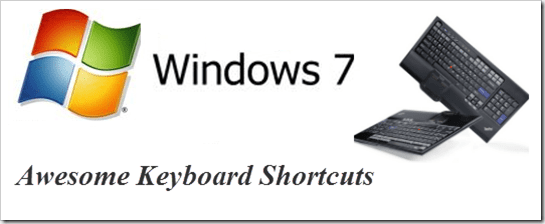
En av mina personliga favoriter bland de nya funktionerna som Windows 7 kom med var introduktionen av några fantastiska och efterlängtade kortkommandon. Jag personligen använder dem så mycket jag kan för att spara tid, och jag rekommenderar att du använder dem tangentbordsgenvägar till andra också.
Den här artikeln talar om 15 riktigt coola tangentbordsgenvägar som är specifika för Windows 7. Jag kan slå vad om att du inte känner till alla. Kolla in dem, några av dem kommer säkert att överraska dig.
1. Ctrl+Skift+N för att skapa en ny mapp
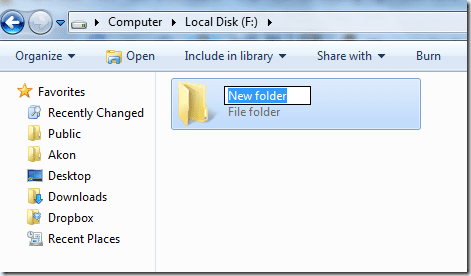
Att skapa en ny mapp i Windows Explorer är något vi alla behöver göra regelbundet. Och fram till nu fanns det ingen standardgenvägsknapp tillgänglig för denna uppgift. Men Windows 7 ändrade det.
Du kan nu använda Ctrl+Skift+N för att snabbt skapa en ny mapp i Windows eller var som helst på din dator där en mapp kan skapas.
2. Ctrl+Skift+klicka för att öppna ett program som administratör

Det finns många tillfällen när du bara klickar på ikonen för programmet och öppnar den inte löser ditt syfte. Du måste högerklicka på den och klicka på "Kör som administratör" så att du kan göra de nödvändiga ändringarna i appen.
I Windows 7 kan detta göras med en kortkommando. Du behöver bara peka med muspekaren på det programmet och sedan klicka på det medan du trycker Ctrl+Skift för att öppna den som administratör.
3. Skift+Högerklicka Förbättrar Skicka till menyn

Ovanstående skärmdump visar standardmenyn för att skicka till som jag får när jag helt enkelt högerklickar på ett program.
Nu, om jag trycker på Skift-tangenten och samtidigt som jag håller den nedtryckt högerklickar jag på ikonen, jag får en förbättrad skicka till-meny. Se skärmdumpen nedan för att se hur det ser ut.
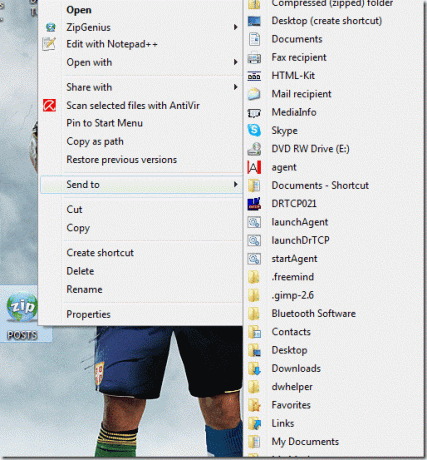
Trevligt, inte sant?
Kolla också 2 Användbara verktyg för att lägga till objekt och anpassa Windows högerklicksmenyn.
4. Skift+högerklicka på en mapp för att öppna kommandotolken
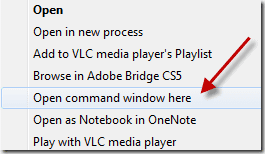
Om du gör Shift+högerklickar på en mapp, hittar du ett alternativ som säger "Öppna kommandofönster här." Om du älskar att arbeta med kommandotolken bör det här alternativet vara praktiskt.
5. Win+Space för att snabbt visa skrivbordet
Kom ihåg vårt snabba tips på gömmer öppna fönster i Windows 7? Tja, det här är kortkommandoversionen av det muspekartricket. Om du trycker på Win-tangenten och mellanslagstangenten samtidigt visas skrivbordet direkt.
6. Vinn+Upp/Ner/Vänster/Höger för att flytta det aktiva fönstret

Om du har för avsikt att snabbt flytta det aktiva fönstret för att göra plats för andra appar kan du göra det genom att använda Win-tangenten och en av piltangenterna. Varje piltangent skulle flytta fönstret i den riktning den är avsedd för.
7. För dubbla bildskärmar: Win+Skift+vänsterpil för att flytta aktivt fönster till vänster bildskärm
Om du är på en dubbla bildskärmar med Windows 7 kan du trycka på tangentkombinationen Win+Skift+vänsterpil för att flytta det aktiva programfönstret till vänster bildskärm.
8. För dubbla bildskärmar: Win+Skift+högerpil för att flytta aktivt fönster till höger bildskärm
På samma sätt, om du behöver flytta det aktuella fönstret till den högra skärmen, tryck bara på Win+Skift+högerpilen.
9. Win+T för att komma till objekt i aktivitetsfältet
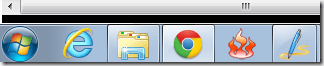
Du kan använda tangentkombinationen Win+T för att växla mellan programmen som är fästa på aktivitetsfältet i Windows 7.
10. Skift+klicka på en aktivitetsfältsapp för att öppna en ny instans av appen
Låt oss säga att du har ett gäng Chrome-fönster öppna. Och du måste snabbt öppna ett nytt tomt fönster i webbläsaren. Så här gör du – peka med markören på kromikonen i aktivitetsfältet, tryck på Skift och klicka på den. Varsågod!
11. Win+B för att flytta fokus till systemfältet
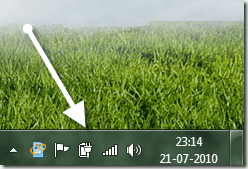
I en tidigare artikel har vi pratat om en teknik för att lägg till fler klockor till standardklockan i Windows i systemfältet. Nu, om du behöver komma dit utan att använda muspekaren, hur gjorde du det?
Svara – Win+B. Det skulle flytta fokus på systemfältet, och sedan kan du använda piltangenterna för att bläddra igenom objekten, inklusive Windows klocka.
12. Win+P för att snabbt ansluta din bärbara dator till en projektor
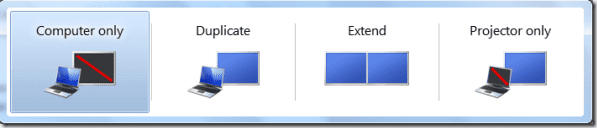
Windows 7 har en snygg projektionsmenyfunktion som gör att du snabbt kan ansluta din bärbara dator till en projektor eller en utökad bildskärm. Win+P är kortkommandot för det ändamålet.
13. Win+1, Win+2..så vidare för att öppna aktivitetsfältsprogram
Vill du snabbt öppna ett program som är fäst i aktivitetsfältet i Windows 7? Du kan trycka på Win-tangenten och numret som motsvarar platsen för appen i aktivitetsfältet.
14. Win+Pause hjälper dig att kontrollera systemegenskaper
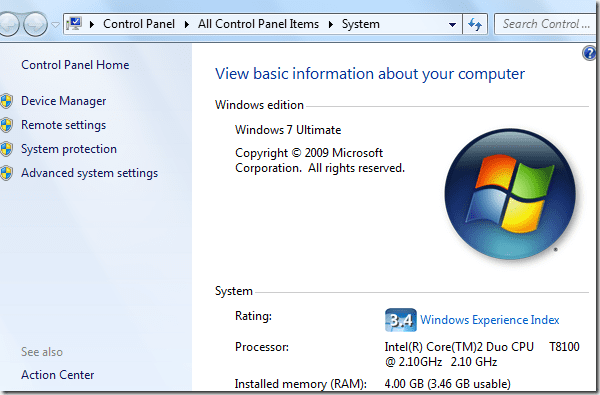
Behöver du ta en snabb titt på vilken processormodell du använder, eller kanske kontrollera enhetshanteraren eller avancerade systeminställningar? Du kan använda Win+paus tangentkombination för att öppna fönstret för systemegenskaper.
15. Ctrl+Skift+Esc kan snabbt öppna Windows Task Manager
Jag tror att detta var i Vista också, jag är inte säker. Men det är en cool genväg ändå. Tryck bara på Ctrl-tangenten, Shift-tangenten och ESC-tangenten samtidigt och du har aktivitetshanteraren som poppar upp precis framför!
Så det handlade om de fantastiska tangentbordsgenvägarna i Windows 7. Jag hoppas att du finner dem användbara. Lär dig dem faktiskt om du använder Windows 7. Det är vad jag gjorde och det har hjälpt mycket. Om jag har missat en cool genväg, dela den i kommentarerna.
Nu, om du använder Windows XP och skulle älska att få några av dessa genvägar som är relevanta för XP, kommer vi att täcka dig imorgon. Vi kommer att berätta för dig hur du kan få några av ovanstående genvägar att fungera på XP. Håll utkik!
Senast uppdaterad den 2 februari 2022
Ovanstående artikel kan innehålla affiliate-länkar som hjälper till att stödja Guiding Tech. Det påverkar dock inte vår redaktionella integritet. Innehållet förblir opartiskt och autentiskt.


